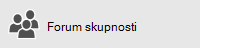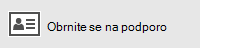Opomba: Ta članek je služil svojemu namenu in ga bomo kmalu odstranili. Ker želimo odstraniti sporočila »Strani ni bilo mogoče najti«, odstranjujemo znane povezave. Če ste ustvarili povezave do te strani, jih odstranite. Skupaj bomo poskrbeli, da bo splet povezan.
Če ne morete nastaviti e-pošte z osnovnim čarovnikom za nastavitev v aplikaciji pošta za Windows 10, lahko dodate račun tako, da uporabite možnost napredna nastavitev .
Opomba: Možnost Napredna nastavitev uporabite, če se prikaže obvestilo, da vašega računa ni mogoče najti ali da so nastavitve zastarele.

Dodajanje e-poštnega računa z naprednim nastavljanjem
-
Zaženite program Pošta ali Koledar in izberite ikono Nastavitve

Opomba: V telefonu ali tabličnem računalniku izberite tri pike na dnu strani, da odprete zaslon Nastavitve.
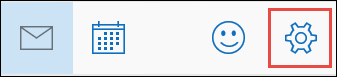
-
Izberite upravljanje računov > Dodaj račun.
-
Izberite Napredna nastavitev.
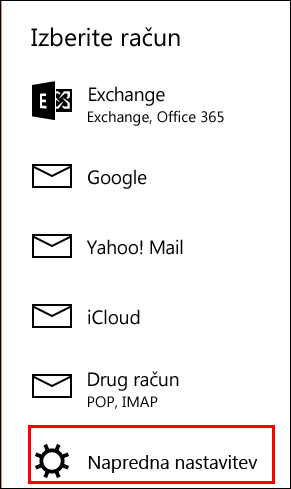
Opomba: napredna nastavitev je zadnja možnost v polju Dodaj račun . Če možnost Napredna nastavitev ni prikazana, se boste morda morali premakniti navzdol.
-
Izberite vrsto računa, ki ga želite nastaviti. Za večino e-poštnih naslovov izberete internetna e-pošta. Če ne veste, katero vrsto računa želite izbrati, se obrnite na tehnično podporo ponudnika e-poštnih storitev.
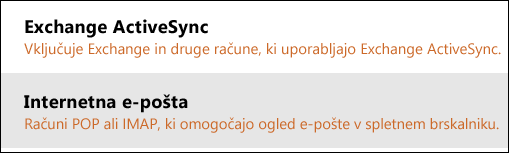
-
Če imate račun za Exchange ActiveSync , potrebujete ime strežnika in ime domene. Če je mail.server.com ime vašega strežnika Exchange, v polje Strežnik dodajte na primer mail.server.com.
-
Za vse druge račune potrebujete različne nastavitve:
-
E-poštni naslov: to je vaš poln e-poštni naslov, na primer tony@contoso.com.
-
Uporabniško ime: v večini primerov je ime vašega uporabniškega imena enako kot vaš e-poštni naslov.
-
Geslo: vaše geslo razlikuje med velikimi in malimi črkami.
-
Ime računa: to je prijazno ime, ki ga boste uporabili za identifikacijo svojega računa. Tony's accountna primer.
-
Pošljite sporočila s tem imenom: ko uporabniki prejmejo vaša e-poštna sporočila, bodo videli to ime.
-
Strežnik za dohodno pošto: vaš naslov dohodne e-poštnih strežnikov je, kako pošta za Windows 10 pridobi vaša sporočila. Če ne poznate svojega dohodnega e-poštnega strežnika, lahko poiščete te informacije za številne priljubljene e-poštne naslove v našem imenu strežnika POP in IMAP ali se obrnete na tehnično podporo ponudnika e-poštnih storitev. Večina e-poštnih računov uporablja IMAP. Če imate na primer račun za Yahoo, boste v polje vnesli imap.mail.yahoo.com .
-
Strežnik za odhodno pošto (SMTP): vaš odhodni e-poštni strežnik naslov je, kako pošta za Windows 10 pošilja vaša sporočila. Če ne poznate svojega odhodnega e-poštnega strežnika, lahko poiščete te informacije za številne priljubljene e-poštne naslove v našem imenu strežnika POP in IMAP ali pa se obrnite na tehnično podporo ponudnika e-poštnih storitev. Če imate na primer račun za Yahoo, boste v polje vnesli smtp.mail.yahoo.com .
-
Zadnja štiri potrditvena polja so privzeto preverjena in za skoraj vse e-poštne račune vam ni treba spreminjati teh nastavitev. Če nastavitve e-poštnega strežnika v naslovni vrstici sklica imena strežnika POP in IMAP navajajo, da SSL ni uporabljen, lahko počistite ta polja.
-
-
Ko vnesete vse zahtevane podatke, izberite vpis.
Odpravljanje težav
-
Če nastavitev računa ni uspešna: Če želite preveriti imena dohodnih in odhodnih e-poštnih strežnikov in nastavitev SSL, se obrnite na tehnično podporo ponudnika e-poštnih storitev.
-
Če ne morete sinhronizirati svojega računa za Yahoo: Morda boste morali za dostop do svojega računa dati dovoljenje za pošto za Windows 10.
-
Pojdite na https://mail.yahoo.com.
-
Izberite svoje ime v zgornjem desnem kotu zaslona, nato pa izberite podatki o računu.
-
V levem podoknu izberite varnost računa , nato pa omogočite aplikacije, ki uporabljajo manj varnega vpisa .
-
-
Če se prikaže sporočilo, da je vaš račun zastarel: glejte Nastavitve računa so zastarele.
-
Če se prikaže sporočilo, da vaš račun še ni sinhroniziran : Izberite ikono sinhronizacije na vrhu seznama sporočil. Če v mapi» Prejeto «ne vidite sporočil, glejte Odpravljanje težav pri sinhronizaciji v aplikacijah pošta in koledar v sistemu Windows 10.
-
Če se prikaže sporočilo, da potrdilo ni zaupano : obrnite se na ponudnika e-pošte, da preverite imena dohodnih in odhodnih e-poštnih strežnikov in nastavitev SSL. Če so vaše nastavitve pravilne, lahko izberete še naprej zaupati potrdilu.
-
Če se prikaže sporočilo, ki ga nismo našli tukaj : glejte kje so moja e-poštna sporočila ali dogodki?